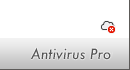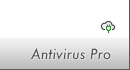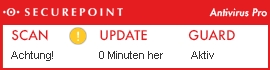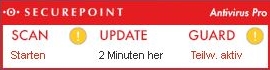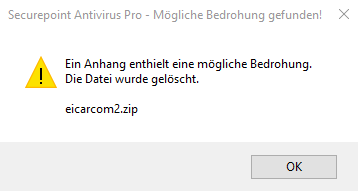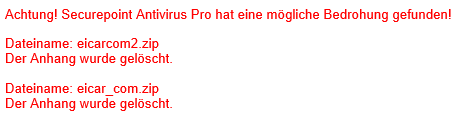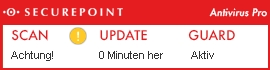KKeine Bearbeitungszusammenfassung |
KKeine Bearbeitungszusammenfassung |
||
| Zeile 20: | Zeile 20: | ||
|Guard | |Guard | ||
|Guard }} | |Guard }} | ||
{{var|3a|AVC_v3.1.15_Guard.png | |||
|AVC_v3.1.15_Guard-en.png }} | |||
{{var|2b | {{var|2b | ||
|Der Client | |Der Client | ||
| Zeile 79: | Zeile 81: | ||
{{var|19 | {{var|19 | ||
|In der Taskleiste wird das gelbe Icon [AVPro 2-14-9 tray2.png] von Securepoint Antivirus Pro angezeigt sowie ein Warnhinweis im Ansichtsfenster. | |In der Taskleiste wird das gelbe Icon [[Datei:AVPro 2-14-9 tray2.png]] von Securepoint Antivirus Pro angezeigt sowie ein Warnhinweis im Ansichtsfenster. | ||
| }} | |The yellow icon [[Datei:AVPro 2-14-9 tray2.png]] of Securepoint Antivirus Pro is displayed in the taskbar and a warning is displayed in the viewport. }} | ||
{{var|20 | {{var|20 | ||
|Im Scanfenster erscheint während und nach der Virensuche die Meldung „X mögliche Bedrohungen gefunden”. | |Im Scanfenster erscheint während und nach der Virensuche die Meldung „X mögliche Bedrohungen gefunden”. | ||
|The | |The message "X possible threats found" appears in the scan window during and after the virus scan. }} | ||
{{var|21 | {{var|21 | ||
|Nach Beenden des Scan-Vorgangs von Securepoint Antivirus Pro öffnet sich automatisch das Quarantäne-Fenster. | |Nach Beenden des Scan-Vorgangs von Securepoint Antivirus Pro öffnet sich automatisch das Quarantäne-Fenster. | ||
| Zeile 92: | Zeile 94: | ||
{{var|23 | {{var|23 | ||
|Eine von Securepoint Antivirus Pro als schädlich erkannte Datei wird blockiert, so dass diese nicht mehr ausgeführt wird und andere Programme auf diese zugreifen können. Die Datei verbleibt im gefunden Ordner. Der Virus kann aber ab diesem Zeitpunkt auf dem PC keinen Schaden mehr verursachen. | |Eine von Securepoint Antivirus Pro als schädlich erkannte Datei wird blockiert, so dass diese nicht mehr ausgeführt wird und andere Programme auf diese zugreifen können. Die Datei verbleibt im gefunden Ordner. Der Virus kann aber ab diesem Zeitpunkt auf dem PC keinen Schaden mehr verursachen. | ||
| }} | |A file detected by Securepoint Antivirus Pro as malicious is blocked so that it is no longer executed and can be accessed by other programs. The file remains in the found folder. However, the virus can no longer cause any damage to the PC from this point on. }} | ||
{{var|24 | {{var|24 | ||
|Die Quarantäne von Securepoint Antivirus Pro bietet verschiedene Möglichkeiten an, wie mit dem Virus bzw. der infizierten Datei umgegangen werden soll. Außerdem gibt Securepoint Antivirus Pro eine Empfehlung, welche Aktion im jeweiligen Fall am sinnvollsten erscheint. | |Die Quarantäne von Securepoint Antivirus Pro bietet verschiedene Möglichkeiten an, wie mit dem Virus bzw. der infizierten Datei umgegangen werden soll. Außerdem gibt Securepoint Antivirus Pro eine Empfehlung, welche Aktion im jeweiligen Fall am sinnvollsten erscheint. | ||
| | |Securepoint Antivirus Pro's quarantine offers several ways to deal with the virus or infected file. Securepoint Antivirus Pro also recommends which action to take in each case. }} | ||
{{var|25 | {{var|25 | ||
|Mögliche Aktionen sind: | |Mögliche Aktionen sind: | ||
| Zeile 163: | Zeile 165: | ||
Viren-Datenbank Updates garantieren, dass auch neue Schadprogramme erkannt werden. | Viren-Datenbank Updates garantieren, dass auch neue Schadprogramme erkannt werden. | ||
Securepoint Antivirus Pro Updates sind Programmupdates um z.B. Programmneuheiten oder neue Features zugänglich zu machen. | Securepoint Antivirus Pro Updates sind Programmupdates um z.B. Programmneuheiten oder neue Features zugänglich zu machen. | ||
| }} | |A distinction is made between client and virus database updates. | ||
Virus database updates guarantee that new malware is also detected. | |||
Securepoint Antivirus Pro Updates are program updates to make new programs or new features accessible. }} | |||
{{var|46 | {{var|46 | ||
|Über die Schaltfläche {{spc| Jetzt Aktualisieren}} kann eine Aktualisierung erzwungen werden. | |Über die Schaltfläche {{spc| Jetzt Aktualisieren}} kann eine Aktualisierung erzwungen werden. | ||
| Zeile 173: | Zeile 177: | ||
|Symbol in der Taskleiste | |Symbol in der Taskleiste | ||
|Icon in the taskbar }} | |Icon in the taskbar }} | ||
{{var|47a|Symbole im Client | |||
| Symbols in the Client }} | |||
{{var|47b|In der Fußzeile rechts wird angezeigt, ob der [[#Symbole im Client|Client mit dem Backend verbunden]] ist. | |||
| The footer on the right shows whether the [[#Symbols in the Client |client is connected to the backend.]] }} | |||
{{var|47b1|In der Fußzeile rechts wird angezeigt, ob der Client mit dem Backend verbunden ist. | |||
| The footer on the right shows whether the client is connected to the backend. }} | |||
{{var|47c|Symbol | |||
| Symbol}} | |||
{{var|47d|Bedeutung | |||
| Meaning }} | |||
{{var|47e|AVC_v3.1.15_Guard_connected_no.png | |||
| AVC_v3.1.15_Guard_connected_no.png}} | |||
{{var|47f|roter Kreis mit Kreuz | |||
| red circle with cross}} | |||
{{var|47g|Der Client hat keine Verbindung zum Backend.<br>{{Hinweis|!|r}} Es können keine Statusmeldungen an das Portal übermittelt werden. | |||
| The client has no connection to the backend.<br>{{Hinweis|!|r}} No status messages can be sent to the portal.}} | |||
{{var|47h|AVC_v3.1.15_Guard_connected_yes.png | |||
| AVC_v3.1.15_Guard_connected_yes.png}} | |||
{{var|47i|grüner Stecker | |||
| green connector}} | |||
{{var|47j|Verbindung zum Backend ist hergestellt.<br>''Blinkend: Verbindung zum Backend wird hergestellt.'' | |||
| Connection to backend is established.<br>''Flashing: Connection to backend in progress.''}} | |||
{{var|49 | {{var|49 | ||
|Symbol | |Symbol | ||
| Zeile 199: | Zeile 225: | ||
{{var|52b | {{var|52b | ||
|Das Symbol zeigt, dass einer der Bereiche Scan, Update oder Guard nicht den hohen Sicherheitsrichtlinien von Securepoint Antivirus Pro entspricht. | |Das Symbol zeigt, dass einer der Bereiche Scan, Update oder Guard nicht den hohen Sicherheitsrichtlinien von Securepoint Antivirus Pro entspricht. | ||
| }} | |The icon indicates that one of the Scan, Update or Guard areas does not comply with the high security policies of Securepoint Antivirus Pro. }} | ||
{{var|53b | {{var|53b | ||
|Das Symbol zeigt, dass Securepoint Antivirus Pro gerade ein Scan durchführt. | |Das Symbol zeigt, dass Securepoint Antivirus Pro gerade ein Scan durchführt. | ||
| Zeile 230: | Zeile 256: | ||
|Im Ansichtfenster von Securepoint Antivirus Pro wird der Virenfund mit rotem Balken und Warnhinweis im Scan-Fenster angezeigt. | |Im Ansichtfenster von Securepoint Antivirus Pro wird der Virenfund mit rotem Balken und Warnhinweis im Scan-Fenster angezeigt. | ||
|In the Securepoint Antivirus Pro view window, the virus detection is displayed with a red bar and warning in the scan window. }} | |In the Securepoint Antivirus Pro view window, the virus detection is displayed with a red bar and warning in the scan window. }} | ||
{{var|63|Bei einer Infektion wird der [[#username|Benutzername und der Computername]] im guardx.log angezeigt. | |||
| If an infection occurs, the [[#username|user name and the device name]] are displayed in guardx.log.}} | |||
{{var|64| Logdatei: {{code|C:\Program Files\Securepoint Antivirus Pro\log\guardx.log}} | |||
| Log file: {{code|C:\Program Files\Securepoint Antivirus Pro\log\guardx.log}} }} | |||
{{var|65| Im Guardx-Log wird der der Benutzername und der Computername angezeigt. | |||
| The Guardx log displays the user name and device name.}} | |||
{{var|66 | (\\?\Volume{e2c63d65-0000-0000-0000-602200000000}\Windows\explorer.exe,<b>Benutzer@Computername</b>,0) file scanned (on-access) C:\Users\Benutzer\AppData\Local\Temp\VHzPXEyj.com.part - SIGNATURE FOUND ''EICAR-Test-File'' (462103) | |||
| (\\?\Volume{e2c63d65-0000-0000-0000-602200000000}\Windows\explorer.exe,<b>user@device-name</b>,0) file scanned (on-access) C:\Users\Benutzer\AppData\Local\Temp\VHzPXEyj.com.part - SIGNATURE FOUND ''EICAR-Test-File'' (462103)}} | |||
</div>{{Select_lang|en}} | </div>{{Select_lang|en}} | ||
{{DISPLAYTITLE:{{#var:display|Client Übersicht}}}}{{TOC2}} | {{DISPLAYTITLE:{{#var:display|Client Übersicht}}}}{{TOC2}} | ||
<p>'''{{#var:1|Beschreibung des Securepoint Antivirus Pro Client, der einzelnen Funktionen, sowie der angezeigten Symbole und Meldungen.}}'''</p> | <p>'''{{#var:1|Beschreibung des Securepoint Antivirus Pro Client, der einzelnen Funktionen, sowie der angezeigten Symbole und Meldungen.}}'''</p> | ||
<p>{{#var:2|Letzte Anpassung:}} ''' | <p>{{#var:2|Letzte Anpassung:}} '''11.2019''' </p> | ||
<p>{{cl| Neu:| | |||
* {{#var:47b|In der Fußzeile rechts wird angezeigt, ob der Client mit dem Backend verbunden ist.}} | |||
* {{#var:63|Bei einer Infektion wird der Benutzername und der Computername im guardx.log angezeigt.}} | |||
|w=40px}} | |||
<br clear=all> | <br clear=all> | ||
---- | ---- | ||
| Zeile 240: | Zeile 278: | ||
=== {{#var:2b|Der Client}} === | === {{#var:2b|Der Client}} === | ||
{{ | {{pt3 | {{#var:3a|AVC_v3.1.15_Guard.png}} | | {{h4 | {{#var:3|Guard}} | {{Reiter | {{#var:3}} | Anw=AVC }} }} }}{{mobil|<br clear=all>}} | ||
{{#var:4|Der Guard ist das Wächter-Programm von Securepoint Antivirus Pro. Eine Aktivierung aller Checkboxen bietet den größtmöglichen Schutz vor Schadprogrammen. Nach Bedarf können die Virenschutzeinstellungen angepasst und eine oder mehrere der Checkboxen deaktiviert werden.}} | {{#var:4|Der Guard ist das Wächter-Programm von Securepoint Antivirus Pro. Eine Aktivierung aller Checkboxen bietet den größtmöglichen Schutz vor Schadprogrammen. Nach Bedarf können die Virenschutzeinstellungen angepasst und eine oder mehrere der Checkboxen deaktiviert werden.}} | ||
<br clear=all> | <br clear=all> | ||
{{:AV/Client/Guard-Symbole}} | |||
{{ | |||
{{Hinweis|§|3.1.15}} {{#var:47b|In der Fußzeile rechts wird angezeigt, ob der Client mit dem Backend verbunden ist.}} | |||
{{ | |||
{{#var: | |||
<br clear=all> | <br clear=all> | ||
---- | |||
{{ | {{ pt3 | AVC_v2.14.98_Scan.png || {{h4 | {{#var:9|Scan}} | {{ Reiter | {{#var:9}} |Anw=AVC}} }} }} | ||
{{#var:10|Neben dem Echtzeit On-Access Scan hat der Antivirus Pro auch die Möglichkeit manuelle und geplante Scans (On-Demand Scans) auf einzelne Dateien, Ordner oder das gesamte System zu starten. Die Scans können automatisiert und auch nachgeholt werden.<br> | {{#var:10|Neben dem Echtzeit On-Access Scan hat der Antivirus Pro auch die Möglichkeit manuelle und geplante Scans (On-Demand Scans) auf einzelne Dateien, Ordner oder das gesamte System zu starten. Die Scans können automatisiert und auch nachgeholt werden.<br> | ||
Standardmäßig sind im Securepoint Antivirus Pro vier Scanprofile angelegt, welche die verschiedenen Bereiche des Computer scannen können.}}<br> | Standardmäßig sind im Securepoint Antivirus Pro vier Scanprofile angelegt, welche die verschiedenen Bereiche des Computer scannen können.}}<br> | ||
| Zeile 271: | Zeile 304: | ||
<br> | <br> | ||
<br> | <br> | ||
{{ | {{ pt3 | AVC_2.14.98_Scan-Virus-Fund.png |hochkant=1}} | ||
{{#var:18|Wenn ein automatischer oder individueller Scan gestartet wurde und dabei ein Virus gefunden wird, sieht dies wie folgt aus:}} | {{#var:18|Wenn ein automatischer oder individueller Scan gestartet wurde und dabei ein Virus gefunden wird, sieht dies wie folgt aus:}} | ||
* {{#var:19|In der Taskleiste wird das gelbe Icon [[Datei:AVPro 2-14-9 tray2.png|rahmenlos]]von Securepoint Antivirus Pro angezeigt sowie ein Warnhinweis im Ansichtsfenster.}} | * {{#var:19|In der Taskleiste wird das gelbe Icon [[Datei:AVPro 2-14-9 tray2.png|rahmenlos]]von Securepoint Antivirus Pro angezeigt sowie ein Warnhinweis im Ansichtsfenster.}} | ||
| Zeile 278: | Zeile 311: | ||
<br clear=all> | <br clear=all> | ||
{{ | ---- | ||
{{pt3 | ACV_v2-14-98_Quarantäne.png | | {{h4|{{#var:22|Quarantäne}}|{{Reiter|{{#var:22}}|Anw=AVC}} }} }} | |||
{{#var:23|Eine von Securepoint Antivirus Pro als schädlich erkannte Datei wird blockiert, so dass diese nicht mehr ausgeführt wird und andere Programme auf diese zugreifen können. Die Datei verbleibt im gefunden Ordner. Der Virus kann aber ab diesem Zeitpunkt auf dem PC keinen Schaden mehr verursachen.<br>}} | {{#var:23|Eine von Securepoint Antivirus Pro als schädlich erkannte Datei wird blockiert, so dass diese nicht mehr ausgeführt wird und andere Programme auf diese zugreifen können. Die Datei verbleibt im gefunden Ordner. Der Virus kann aber ab diesem Zeitpunkt auf dem PC keinen Schaden mehr verursachen.<br>}} | ||
| Zeile 310: | Zeile 346: | ||
<br clear=All> | <br clear=All> | ||
{{ | ---- | ||
{{pt3 | AVC_3.0.18_Update.png | | {{h4|{{#var:43|Update}}|{{Reiter|{{#var:43}}|Anw=AVC}}}}}} | |||
{{#var:44|Nur ein aktueller Virenschutz ist auch ein zuverlässiger Schutz vor Viren, Würmern, Spyware und Trojanern!<br> | {{#var:44|Nur ein aktueller Virenschutz ist auch ein zuverlässiger Schutz vor Viren, Würmern, Spyware und Trojanern!<br> | ||
Securepoint Antivirus Pro verfügt über eine automatische Aktualisierung. Der Client überprüft alle 20 Minuten, ob ein neues Update zur Verfügung steht.}} | Securepoint Antivirus Pro verfügt über eine automatische Aktualisierung. Der Client überprüft alle 20 Minuten, ob ein neues Update zur Verfügung steht.}} | ||
| Zeile 321: | Zeile 360: | ||
<br clear=all> | <br clear=all> | ||
== {{#var:47|Symbole und Meldungen}} == | ---- | ||
=== {{#var:48|Symbol in der Taskleiste}} === | |||
=== {{#var:47|Symbole und Meldungen}} === | |||
==== {{#var:47a|Symbole im Client}} ==== | |||
{{Hinweis|§|3.1.15}} {{#var:47b1|In der Fußzeile rechts wird angezeigt, ob der Client mit dem Backend verbunden ist.}} | |||
{| class="wikitable2" | |||
! {{#var:47c|Symbol}} !! {{#var:47d|Bedeutung}} | |||
|- | |||
| class="Leerzeile" | | |||
|- | |||
| {{Gallery3|{{#var:47e|AVC_v3.1.15_Guard_connected_no.png}}| {{#var:47f|roter Kreis mit Kreuz}} | i=5}} || {{#var:47g|Der Client hat keine Verbindung zum Backend.<br>{{Hinweis|!|r}} Es können keine Statusmeldungen an das Portal übermittelt werden.}} | |||
|- | |||
| {{ Gallery3 | {{#var:47h|AVC_v3.1.15_Guard_connected_yes.png}} |{{#var:47i|grüner Stecker}} | i=5}} || {{#var:47j|Verbindung zum Backend ist hergestellt.<br>''Blinkend: Verbindung zum Backend wird hergestellt.''}} | |||
|} | |||
---- | |||
==== {{#var:48|Symbol in der Taskleiste}} ==== | |||
{| class="wikitable2" | {| class="wikitable2" | ||
! {{#var:49|Symbol}} !! {{#var:50|Bedeutung}} | ! {{#var:49|Symbol}} !! {{#var:50|Bedeutung}} | ||
| Zeile 360: | Zeile 418: | ||
|} | |} | ||
<br> | <br> | ||
=== {{#var:56|Meldungen}} === | ---- | ||
==== {{#var:56|Meldungen}} ==== | |||
{| class="wikitable2" | {| class="wikitable2" | ||
! {{#var:57|Meldung}} !! {{#var:58|Bedeutung}} | ! {{#var:57|Meldung}} !! {{#var:58|Bedeutung}} | ||
| Zeile 375: | Zeile 436: | ||
| style="text-align:center"|[[Datei:AVPro Meldung08.png|hochkant=1|frameless ]] | | style="text-align:center"|[[Datei:AVPro Meldung08.png|hochkant=1|frameless ]] | ||
| {{#var:62|Im Ansichtfenster von Securepoint Antivirus Pro wird der Virenfund mit rotem Balken und Warnhinweis im Scan-Fenster angezeigt.}} | | {{#var:62|Im Ansichtfenster von Securepoint Antivirus Pro wird der Virenfund mit rotem Balken und Warnhinweis im Scan-Fenster angezeigt.}} | ||
|- | |||
| <span id="username"></span>{{#var:64| Logdatei: {{code|C:\Program Files\Securepoint Antivirus Pro\log\guardx.log}} }} || {{Hinweis|§|3.1.15}} {{#var:65| Im Guardx-Log wird der der Benutzername und der Computername angezeigt.}} <br>{{code | {{#var:66 | (\\?\Volume{e2c63d65-0000-0000-0000-602200000000}\Windows\explorer.exe,<b>Benutzer@Computername</b>,0) file scanned (on-access) C:\Users\Benutzer\AppData\Local\Temp\VHzPXEyj.com.part - SIGNATURE FOUND ''EICAR-Test-File'' (462103)}} }} | |||
|} | |} | ||
Version vom 4. November 2019, 14:03 Uhr
Beschreibung des Securepoint Antivirus Pro Client, der einzelnen Funktionen, sowie der angezeigten Symbole und Meldungen.
Letzte Anpassung: 11.2019
- Neu:
- In der Fußzeile rechts wird angezeigt, ob der Client mit dem Backend verbunden ist.
- Bei einer Infektion wird der Benutzername und der Computername im guardx.log angezeigt.
Der Client
Guard
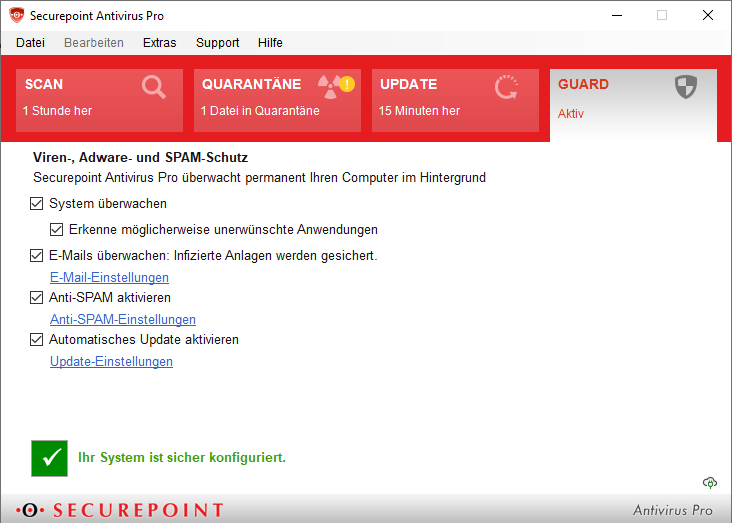
Der Guard ist das Wächter-Programm von Securepoint Antivirus Pro. Eine Aktivierung aller Checkboxen bietet den größtmöglichen Schutz vor Schadprogrammen. Nach Bedarf können die Virenschutzeinstellungen angepasst und eine oder mehrere der Checkboxen deaktiviert werden.

Wenn alle Sicherheitseinstellungen aktiv sind, wird das am grünen Symbol und dem Text „Ihr System ist sicher konfiguriert“ dargestellt.

Wenn eine oder mehr Sicherheitseinstellungen inaktiv sind, wird das am gelben Symbol und dem Text „Ihr System ist nur teilweise sicher konfiguriert“ dargestellt.

Wenn alle Sicherheitseinstellungen inaktiv sind, wird das am roten Symbol und dem Text „Achtung! Ihr System ist nicht sicher konfiguriert“ dargestellt.
Nur wenn alle Optionen ausgewählt und aktiviert sind, bietet Securepoint Antivirus Pro den höchstmöglichen Virenschutz!
In der Fußzeile rechts wird angezeigt, ob der Client mit dem Backend verbunden ist.
Scan
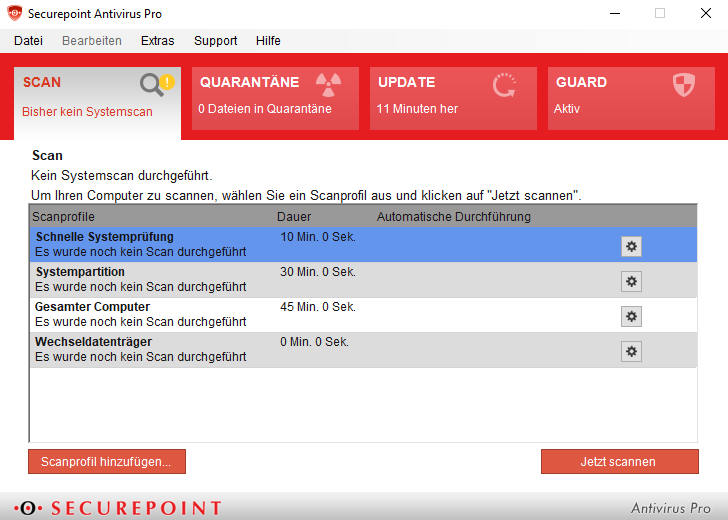
Neben dem Echtzeit On-Access Scan hat der Antivirus Pro auch die Möglichkeit manuelle und geplante Scans (On-Demand Scans) auf einzelne Dateien, Ordner oder das gesamte System zu starten. Die Scans können automatisiert und auch nachgeholt werden.
Standardmäßig sind im Securepoint Antivirus Pro vier Scanprofile angelegt, welche die verschiedenen Bereiche des Computer scannen können.
Voreingestellte Scans sind:
- Systempartition (Standardmäßig C:)
- Gesamter Computer
- Wechseldatenträger (Alle genutzten Laufwerke)
Damit Freigaben und Fileserver überprüft werden können, muss Securepoint Antivirus Pro auf dem Server installiert sein.
Eigene Scanprofile können hinzugefügt und so konfiguriert werden, dass diese automatisch zu der gewünschten Zeit durchgeführt werden.
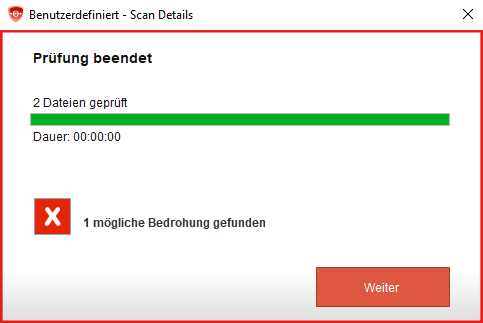
Wenn ein automatischer oder individueller Scan gestartet wurde und dabei ein Virus gefunden wird, sieht dies wie folgt aus:
- In der Taskleiste wird das gelbe Icon
 von Securepoint Antivirus Pro angezeigt sowie ein Warnhinweis im Ansichtsfenster.
von Securepoint Antivirus Pro angezeigt sowie ein Warnhinweis im Ansichtsfenster. - Im Scanfenster erscheint während und nach der Virensuche die Meldung „X mögliche Bedrohungen gefunden”.
- Nach Beenden des Scan-Vorgangs von Securepoint Antivirus Pro öffnet sich automatisch das Quarantäne-Fenster.
Quarantäne
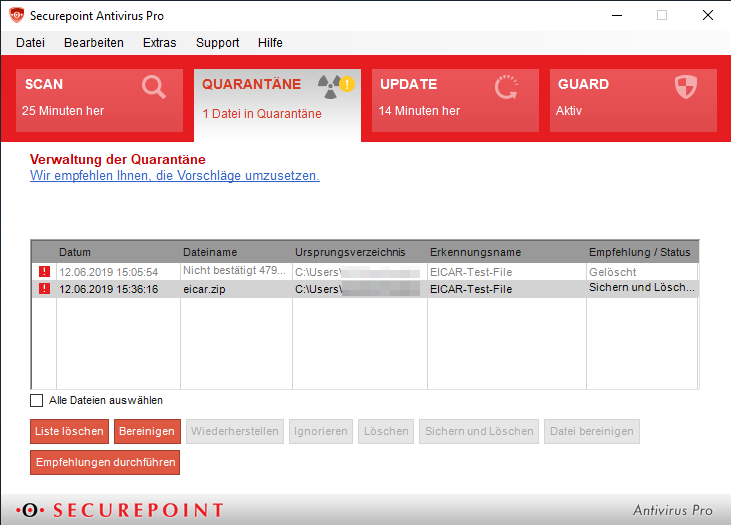
Eine von Securepoint Antivirus Pro als schädlich erkannte Datei wird blockiert, so dass diese nicht mehr ausgeführt wird und andere Programme auf diese zugreifen können. Die Datei verbleibt im gefunden Ordner. Der Virus kann aber ab diesem Zeitpunkt auf dem PC keinen Schaden mehr verursachen.
Die Quarantäne von Securepoint Antivirus Pro bietet verschiedene Möglichkeiten an, wie mit dem Virus bzw. der infizierten Datei umgegangen werden soll. Außerdem gibt Securepoint Antivirus Pro eine Empfehlung, welche Aktion im jeweiligen Fall am sinnvollsten erscheint.
| Mögliche Aktionen sind: | |
|---|---|
| Liste löschen | entfernt nicht aktive Listeneinträge |
| Bereinigen | Bereinigt die gesamte Quarantäne und entfernt die Dateien nach dem Erstellen einer Sicherungskopie |
| Wiederherstellen | |
| Ignorieren | Gibt die Datei bis zu einem Neustart frei |
| Löschen | Datei löschen (ohne Sicherungskopie) |
| Sichern und löschen | Löscht die Datei nach dem Anlegen einer Sicherungskopie |
| Datei bereinigen | |
| Empfehlungen durchführen | Führt die Vorschläge für alle Dateien in der Quarantäne aus |
In der Quarantäne Liste werden alle als Schadsoftware identifizierten Dateien aufgelistet. Weitere Informationen und die Möglichkeit, ausgewählte Dateien zur Überprüfung einzuschicken sind über einen Rechtsklick möglich.
- Schwarze Einträge bedeuten, dass ein Virus in Quarantäne ist und noch keine Aktion durchgeführt wurde.
- Graue Einträge bedeuten, dass ein Virus gelöscht oder gesichert wurde. Diese Einträge mit einem Klick auf „Liste säubern” jederzeit entfernt werden.
Update
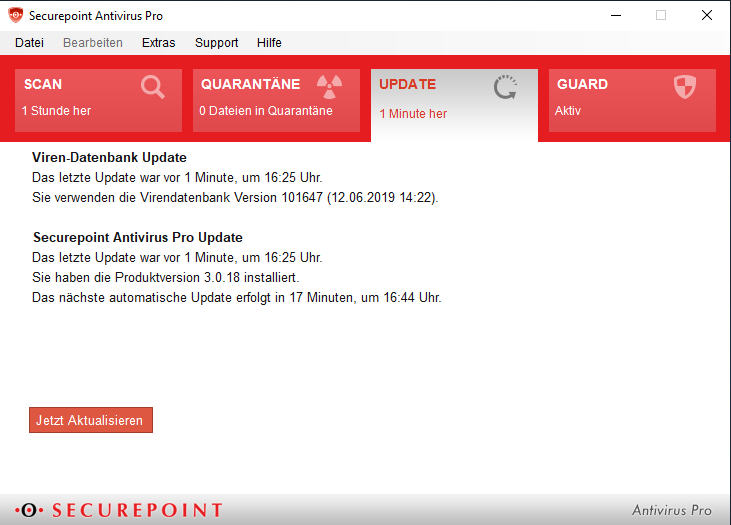
Nur ein aktueller Virenschutz ist auch ein zuverlässiger Schutz vor Viren, Würmern, Spyware und Trojanern! Securepoint Antivirus Pro verfügt über eine automatische Aktualisierung. Der Client überprüft alle 20 Minuten, ob ein neues Update zur Verfügung steht.
Bei den Updates wird zwischen Client- und Virendatenbank Updates unterschieden.
Viren-Datenbank Updates garantieren, dass auch neue Schadprogramme erkannt werden.
Securepoint Antivirus Pro Updates sind Programmupdates um z.B. Programmneuheiten oder neue Features zugänglich zu machen.
Über die Schaltfläche Jetzt Aktualisieren kann eine Aktualisierung erzwungen werden.
Symbole und Meldungen
Symbole im Client
In der Fußzeile rechts wird angezeigt, ob der Client mit dem Backend verbunden ist.
| Symbol | Bedeutung |
|---|---|
|
|| Der Client hat keine Verbindung zum Backend. Es können keine Statusmeldungen an das Portal übermittelt werden. | |
|
|| Verbindung zum Backend ist hergestellt. Blinkend: Verbindung zum Backend wird hergestellt. |
Symbol in der Taskleiste
Die Darstellung des Symbols in der Taskleiste verändert sich je nach Status: